Zeichnen mit dem Dualwerkzeughalter der SILHOUETTE CAMEO 3
Heute zeige ich euch, wie ihr mit der neuen SILHOUETTE CAMEO 3 tolle Sketchdesigns zeichnen lassen könnt.
Ihr braucht dazu:
- Stiftehalter Silhouette
- Stiftehalter universal V2 Hobbyplotter
- oder Silhouette Sketch Pens
- Designs und Schriftarten
- Stifte
- Papier
Stiftehalter – SILHOUETTE CAMEO
Natürlich konnten schon die beiden Vorgängermodelle der SILHOUETTE CAMEO mit dem Stiftehalter zeichnen, die SILHOUETTE CAMEO 3 hat jedoch den Dual-Werkzeughalter, mit dem gleich zwei Werkzeuge eingespannt und benutzt werden können.
Dadurch entfällt das Wechseln der Werkzeuge zwischen den Arbeitsschritten. Man kann die beiden Werkzeuge frei kombinieren, also z.B. Schneiden und Zeichnen.

Ich habe zwei verschiedene Stiftehalter, den blauen von hobbyplotter.de habe ich schon lange, hier wird der Stift mit 3 Kunststoffschrauben festgehalten.
Den Stiftehalter von Silhouette habe ich für diesen Beitrag zum ersten Mal benutzt. Hier gibt es drei austauschbare Einsätze für unterschiedliche Stift-dicken. Die Einsätze haben am unteren Rand Krampen, die beim Zuschrauben den Stift greifen und festhalten.
Natürlich geht diese Technik auch prima mit den SILHOUETTE Sketch Pens, die direkt in den Werkzeughalter eingesetzt werden können.

Je nach Stift muss man schauen, wie weit die Stiftspitze aus dem Stiftehalter heraus schaut, und ggf. den Stiftehalter weniger tief in die Werkzeughalterung einsetzen.
Auf jeden Fall sollte die Stiftspitze die Schneidematte nicht schon berühren, sie darf mit deutlichem Abstand schweben.
Hier empfiehlt sich ein Testlauf, damit keiner der Stifte ungewollt Striche zieht.

Um es besser zu verdeutlichen, habe ich einen roten Stift in den rot markierten Werkzeughalter eingesetzt, und einen blauen Stift in den blau markierten Werkzeughalter.
Diese Farbzuordnung wird uns nun auch gleich in der SILHOUETTE STUDIO Software begegnen.
Bastelanleitung
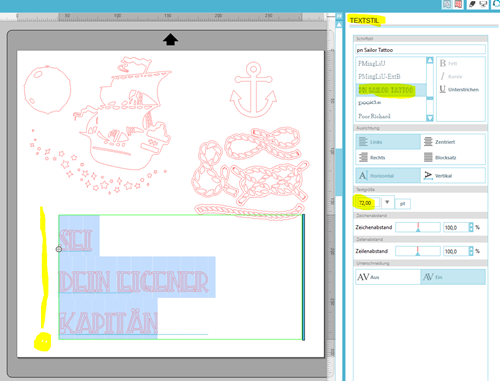
Fangen wir also an mit der Motivauswahl, ich habe diese im SILHOUETTE ONLINE STORE ausgesucht:
- Magical Ship Ride Design-ID #86458
- PN Sailor Tattoo Schriftart Design-ID #125747
- Nautical Ropes Design-ID #86452
und einen Anker unbekannter Herkunft.
Durch Aufheben der Gruppierung können die Teile einzeln bewegt und markiert werden, alles was ich nicht brauche, entferne ich.
Mit der Schriftart schreibe ich meinen Text, und bearbeite ihn, schiebe die Motive, bis mir die Anordnung gefällt.
Der Text kann durch Aufheben der Gruppierung auch zweifarbig eingestellt werden, ich habe hier die inneren Schatten der Schrift alle markiert und die Linienfarbe auf blau eingestellt, die Außenränder der Schrift bleiben rot.
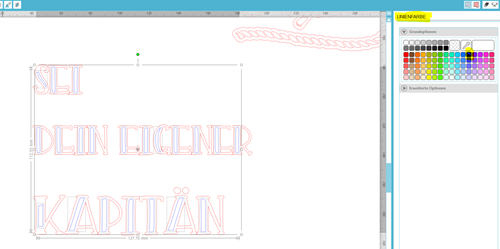
Dann überlege ich mir, welches Motiv in welcher Farbe gezeichnet werden soll und ordne die Linienfarbe blau bzw. rot zu.
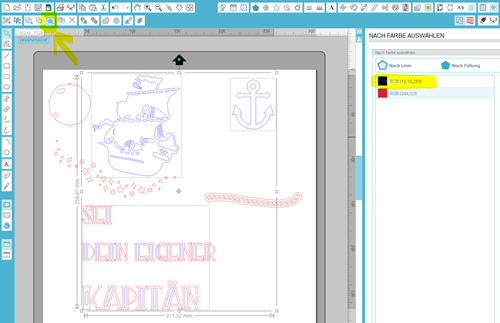
Mit der Funktion „Nach Farben auswählen“ kann man mit einem Klick alle roten (bzw. blauen) Motivteile markieren und gleich dem entsprechenden Tool in den Schnitteinstellungen zuordnen.
Danach alle blauen Teile markieren und auf „Tool 2 klicken“.
Nun könnte das Motiv an die CAMEO 3 gesendet werden.
Wir könnten aber auch noch ein wenig mit der „Skizzen“-Funktion (engl. Sketch) herumspielen. Wenn ein Motiv markiert ist, kann man die verschiedenen Stile und Füllungen ausprobieren.
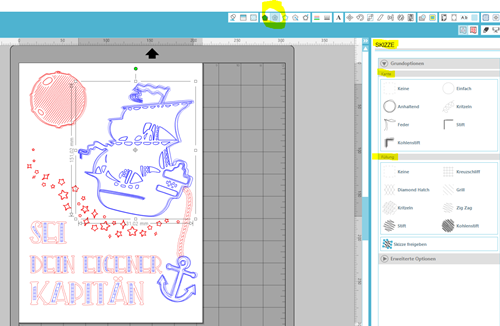
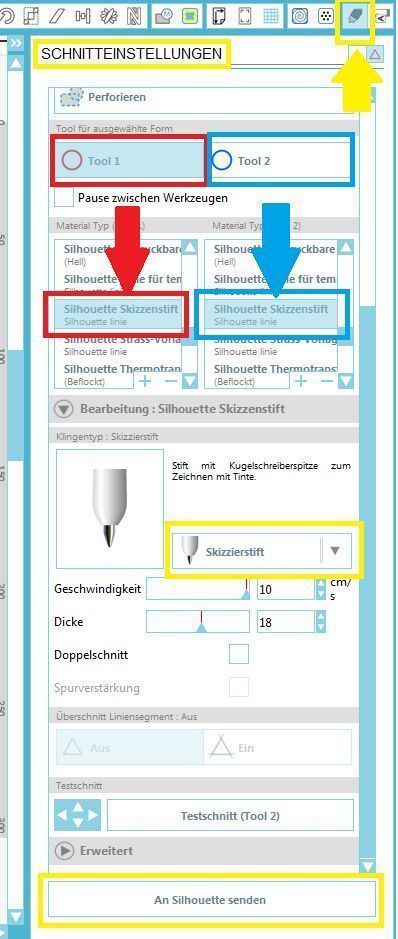
Hier kann man die einfachen Motivlinien in eine Strichzeichnung umwandeln, so dass das Motiv wirklich gezeichnet aussieht, außerdem kann man das Motiv auch mit diversen Mustern füllen.
Zu viele bzw. zu eng aneinander liegende Striche sollten vermieden werden. Zum einen, weil die Rechnerleistung dann sehr strapaziert wird, der Computer wird langsamer und das Senden an die SILHOUETTE CAMEO 3 dauert lange.
Zum anderen, weil das Papier je nach Stift mit Farbe getränkt wird, und durch die mehrfache Reibung das farbfeuchte Papier aufribbelt. Das kann man ja in einem Testlauf ausprobieren.
Also: Papier auf die Matte, fertig, los!
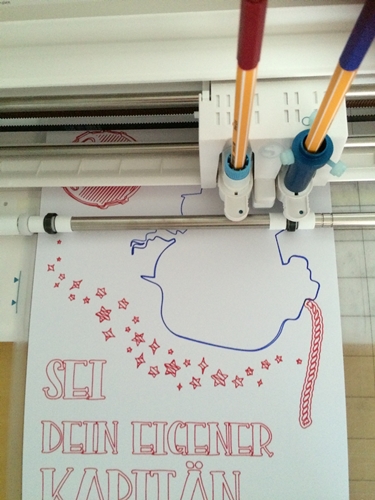

und schöne Schriftzüge gestalten. Ich habe euch mal Beispiele gemacht:
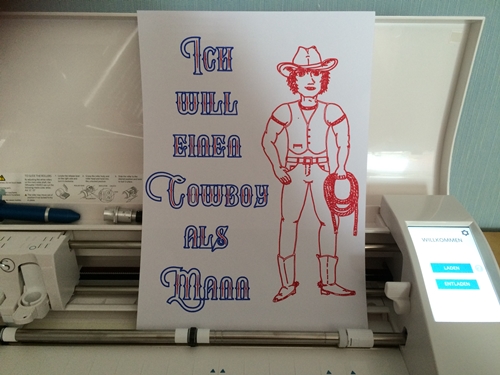

Und dann noch das….

Viel Spaß wünscht euch
Susanne Fuhrmann
Designteam Hobbyplotter
